ユーザーズガイド CLARION DRIVTRAX P10
Lastmanualsはユーザー主導型のハードウエア及びソフトウエアのマニュアル(ユーザーガイド・マニュアル・クイックスタート・技術情報など)を共有・保存・検索サービスを提供します。 製品を購入する前に必ずユーザーガイドを読みましょう!!!
もしこの書類があなたがお探しの取扱説明書・マニュアル・機能説明・回路図の場合は、今すぐダウンロード。Lastmanualsでは手軽に早くCLARION DRIVTRAX P10のユーザマニュアルを入手できます。 CLARION DRIVTRAX P10のユーザーガイドがあなたのお役に立てばと思っています。
CLARION DRIVTRAX P10のユーザーガイドをLastmanualsがお手伝いします。

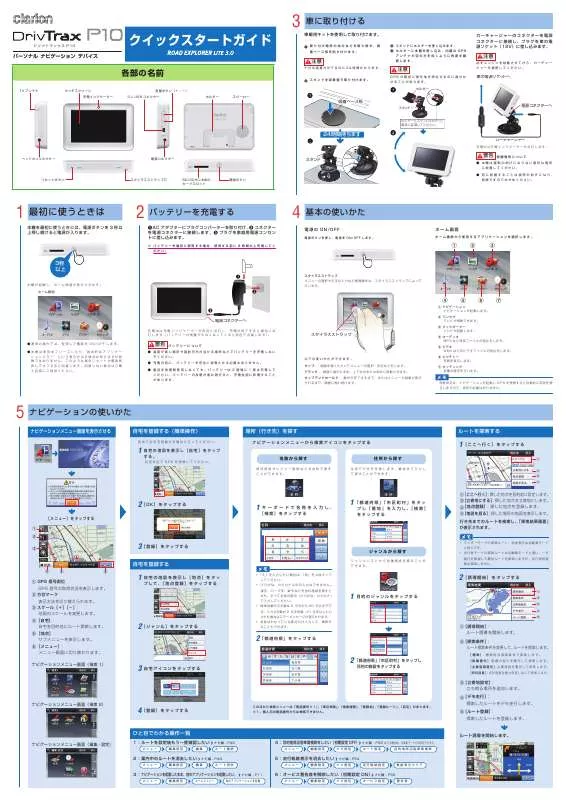
マニュアル抽象的: マニュアル CLARION DRIVTRAX P10
詳しい操作方法はユーザーガイドに記載されています。
[. . . ] 反対側を自動車のシガーソケットに接続すると、本機に電源が供給さ れると共にバッテリーが充電されます。電源が本機に供給されている と、カーチャージャーのインジケーターが緑色に点灯します。
13
1. 5 基本操作
電源のオンとオフ
本機の電源を切る際は、電源ボタンを短く押してください。スタンバイ (待機)状態となります。
電源ボタンをもう一度短く押すと、システムは再開します。前回中断し た画面に戻るか、またはホーム画面に戻ります。
注意: 再開時に表示される画面はスタンバイ(待機)時にご利用になっていた アプリケーションによって違います。一部のアプリケーションはスタン バイ(待機)時に閉じますので再開時にはホーム画面が表示されます。 電源ボタンを長押した場合は違う結果になります。 詳しくは 7 章 1 節をご 参照ください。
本機の操作方法
本機を操作するには、指先またはスタイラスでスクリーンに触れます。 以下の動作が実行できます。
14
タップ スクリーンを指先で 1 回軽くたたく操作のことを言います。 ドラッグ 指先でスクリーンに触れたまま、スクリーンの上下左右または斜めに 指をスライドする操作のことを言います。 タップアンドホールド 動作が完了するまで、または結果やメニューが表示されるまで、指先 を押したままにする操作のことを言います。
ホーム画面
最初に本機を起動すると、 ホーム画面が表示されます。 ホーム画面は様々 なアプリケーションを表示しています。メニューをタップすると、アプ リケーションを開始したり、他のメニューを開いたりできます。
番号 ボタン名
説明
詳細情報 ナビゲーション編 第2章 同梱の説明書を ご覧ください。 第3章 第4章 第5章 第6章
ナビゲーション ワンセグ クックポーター
オーディオ ビデオ ピクチャー セッティング
ナビゲーションを開始します。 ワンセグ放送を視聴します。 レシピを表示します。 MP3 音楽を再生します。 ビデオファイルを再生します。 画像を表示します。 システム設定を変更します。
15
1. 6 SD/SDHC/MMC カードの挿入
本機には、市販の SD(Secure Digital)カードや MMC(MultiMediaCard) カードや SDHC (Secure Digital High Capacity) カードが使用できるように SD/SDHC/MMC スロットが用意されています。 32GB までの SD/SDHC/MMC カードに対応しています。 SD/SDHC/MMC カードを使用するには、コネクターを先頭に、本機の正 面側にラベルが向くようにして、カードをスロットに挿入してください。
カードを取り外すには、アプリケーションがカードを利用している状態 でないことを確認してから、カードの上端を軽く押し、カードが浮いて から、スロットから引き抜いてください。
注意:スロットには他のものを入れないでください。データや SD メモリー カードの破損、 および本機の故障の原因になることがありますので、 次のこ とをお守りください。 (データ消滅による損害については、 当社は一切の責 任を負いかねます。) 本機から取り出したら、必ずケースに収納してください。 裏面の端子部を手や金属で触れたり、汚さないでください。 貼られているラベルを重ねて貼り付けないでください。 シールやラベルを重ねて貼り付けないでください。 強い衝撃を与える、曲げる、落とす、水に濡らすなどしないでください。
16
1. 7 スタイラスストラップ
スタイラスストラップは、本機に取り付けることができます。 スタイラスストラップの 2 つの突起のどちらかでスクリーンをタップす ることができます。本機をリセットする場合にもこれらの突起を使用し ます。(7 章 1 節を参照してください)。
17
2
ワンセグ
2. 1 ワンセグテレビを使用する前に
ワンセグテレビとは、ワンセグ放送を視聴する為のアプリケーションで す。
! 警告
お客様の安全のため、クルマ・バイク・自転車等の運転中、ワンセグテ レビの操作・視聴は絶対におやめください。 また、歩行中のワンセグテレビの利用も転倒や交通事故等の重大な事故 につながるおそれがありますので、絶対におやめください。
注
テレビ放送の映り具合は、受信する場所の状況に応じて異なります。 テレビを視聴する場合は、バッテリーの消耗が早くなり、バッテリー 残量は急速に減少します。バッテリー残量が限界値に達すると、充電 インジケーターが点滅し充電するように警告画面が表示されます。警 告画面が表示された場合は、 AC アダプターまたはカーチャージャーを 接続してください。接続されない場合、本機は自動的にオフになりま す。
2. 2 ワンセグについて
「ワンセグ」とは、携帯端末に向けた地上デジタル放送サービスです。 地上アナログ放送にはなかった、「ワンセグ」独自の EPG(電子番組表) サービスのご利用が可能になります。 番組内容は、ご家庭向けの地上デジタル放送と同じになります。 「ワンセグ」サービスの詳細については、下記ホームページなどでご確 認ください。 社団法人地上デジタル放送推進協会 http://www. dpa. or. jp/
19
2. 3 テレビアンテナを引き伸ばす
注意: アンテナを引き出したり調整する場合、曲げたり力を無理に加えないよ うにご注意ください。アンテナが損傷する原因となります。 使用しない場合は、アンテナを確実に格納してください。
2. 4 ワンセグテレビを起動または終了する
ホーム画面でワンセグをタップすると、警告画面が表示されます。
承諾するをタップすると、ワンセグテレビが起動します。
20
購入後またはリセット後のワンセグテレビ初回起動時には、チャンネル が設定されていない事を示す下図の画面が表示されます。スキャンをタッ プし、チャンネルの設定を開始します。
オートスキャンをタップすると、現在のエリアで視聴可能なチャンネルを スキャンします。(特定エリアにおけるチャンネルのスキャンについて は、2. 7節をご参照ください。)
チャンネルのスキャンが終了したら、 ご希望のチャンネルを 2 回タップす ると、テレビ番組を視聴いただけます。
ワンセグテレビを終了するには、 をタップします。
21
2. 5 コントロールパネルとボタン
インジケーター/ ボタン 名称 チャンネル名 受信レベル 説明 現在視聴しているチャンネル名を表示 します。 現在受信しているチャンネルの受信レ ベルを表示します。アンテナの本数が 5 本の場合が受信レベルが良い状態です。 放送状態は、受信する場所の受信レベル によって異なります。 現在のバッテリーの残量を示します。
バッテリー
音量レベル / 音量 現在の音量レベルを示します。 コントロール + または – をタップして、音量を増減し ます。 をタップすると、消音になります。 もう一度タップすると、元の音量に戻り ます。 時刻 録画 キャプチャー 現在時刻を表示します。 視聴しているテレビ番組を録画・保存し ます。 視聴中テレビ画面を画像として取り込 み(キャプチャーと言います)、保存し ます。 本機またはメモリーカードに、保存され た録画ファイルを再生します。 録画を停止します。また、録画ファイル の再生を停止し前のワンセグ受信に戻 ります。 録画ファイルの再生を一時停止し、画像 が停止します。再生ボタンをタップする と再生を再開します。
再生 停止
一時停止
22
インジケーター/ ボタン
名称 チャンネル切替
説明 前のチャンネルまたは次のチャンネル に切り換えます。
録画リスト EPG 設定 終了
録画ファイルのリストに切り替えます。 EPG(電子番組ガイド)モードに切り換 えて現在の番組の情報を表示します。 設定ページに切り換えます。 ワンセグテレビを終了し、ホーム画面に 戻ります。
2. 6 テレビを視聴する
全画面表示でテレビを視聴する
ワンセグテレビを起動した場合の通常表示画面は、コントロールパネル が表示されます。ワンセグ画像の任意の場所をタップすると、全画面表 示に切り換わり、コントロールパネルは表示されなくなります。全画面 画像の任意の場所を再びタップすると、コントロールパネルに切り換わ ります。
23
EPG モードでテレビを視聴する
コントロールパネルの わります。 をタップすると、EPG モードに切り換
視聴中チャンネル画面 EPG チャンネル リスト 番組表
お気に入りをタップすると、お気に入りのチャンネルのみ表示し、切り替 えがスムーズに行われます。
インジケーター/ ボタン 説明 現在視聴しているチャンネルと番組を示します。 チャンネルが、お気に入りのチャンネルリストに既に追加 されていることを示します。 このアイコンをタップすると、お気に入りのチャンネルリ ストからチャンネルが削除されます。 チャンネルが、お気に入りのチャンネルリストに追加され ていないことを示します。 このアイコンをタップすると、お気に入りのチャンネルリ ストにチャンネルが追加されます。 番組情報の詳細を表示します。
をタップして、EPG チャンネルリストに戻りま す。 24
インジケーター/ ボタン
説明 お気に入りのチャンネルリストを表示します。
をタップして、 お気に入りのチャンネルリストからチャ ンネルを削除します。 をタップして、EPG チャンネルリストに戻りま す。
EPG モードを終了するには、 ルに戻します。
をタップしてコントロールパネ
2. 7 チャンネルのスキャン
オートスキャン
1. コントロールパネルで設定をタップします。
25
2. 設定画面でスキャンをタップします。
3. [. . . ] 承諾するをタップすると、ビデオプレーヤーが起動します。
40
4. ビデオプレーヤーは、 本機の My Movies フォルダおよびメモリーカー ドのすべてのフォルダから、再生できるファイルを検索します。その 後、ビデオファイルリストが表示されます。
色の変更はファイルが選択 されていることを示します。 ビデオファイルの 形式を示します。 選択されたファイル/ ファイルの総数 選択されたファイルの再生 終了 選択されたファイ ルを削除します。
注意:ビデオの長さやファイルサイズなどのファイル情報が、ファイル名と 共に表示されます。
5. ビデオファイルを再生するには、ファイル名の前の をタップし をタップすることもできます。(オ ます。または、ファイル名と ンスクリーンコントロールボタンの説明については、次節をご参照く ださい。)
4. 4 ビデオ再生コントロール
再生中に画像をタップすることによって、オンスクリーンコントロール ボタンを表示/非表示にすることができます。コントロールボタンが非表 示の場合、ビデオは全画面で表示されます。
ノブをドラッグするかトラックバーのポイント をタップして、再生したい場所を指定します。
41
コントロールボタン /
名称 再生/一時 停止 停止 早送り
説明 再生するか、または再生を一時停止します。 再生を停止します。 ビデオを早送りします。 ボタンをタップすると、 次の速度に切り換わります。
再生モード
次のモードに切り換わります。 1 回のみ再生 繰り返し再生
/
音量
音量を上げたり下げたりします。 下部のインジケーターに現在の音量レベルが表 示されます。
/
バックライト ビデオのバックライトの明るさを調整すること ができます。下部のインジケーターに現在の明 るさレベルが表示されます。 終了 ビデオの再生を停止し、ビデオリストの画面に 戻ります。
42
5
ピクチャービュワー
5. 1 ピクチャービュワーの起動と終了
ピクチャービュワーは、JPEG、BMP 形式の画像を表示したり、本機内の 画像のスライドショーを上映するアプリケーションです。 ホーム画面のピクチャーをタップすると、P. 44 の図に示されるようなピク チャービュワーが起動します。
ピクチャービュワーを終了するには、
をタップしてください。
5. 2 画像を準備する
本体のフラッシュメモリーおよび SD カードに入っている画像ファイル を再生することができます。対応しているファイルは拡張子 . jpg、. jpeg、 . bmp の形式のファイルです。本体に画像ファイルを入れるときは My Flash Disk\My Pictures フォルダにファイルをコピーください。 本機がコンピューターに接続されている場合は、マスストレージデバイ スとして認識され、コンピューターから My Pictures フォルダにファイル をコピーできます。
注意: 32bit カラー以上の bmp ファイルは表示できません。 作業領域を他のプログラムと共有しているため、本機の状態によって、 表示できる最大画像サイズは変動します。
43
5. 3 画像をサムネイル表示する
1. ファイルがメモリーカードに保存されている場合は、カードを本機に 挿入します。 2. ホーム画面のピクチャーをタップすると、 ピクチャービュワーが起動し ます。 3. ピクチャービュワーは、本機の My Pictures のフォルダおよびメモリ ーカードのすべてのフォルダから表示できるファイルを検索し、画像 をサムネイル表示します。画面の右端にあるスクロールバーを上下に 移動させることにより、画面を上下に動かすことができます。
フレームは画像が 選択されているこ とを示します。 前ページ
次ページ
選択したファイルの番号 / ファイルの総数 選択したファ イルを開く
終了 選択した画像を削除する スライドショーを開始
注意:リスト上でサムネイル表示されるファイル数は 700 までです。
44
5. 4 画像を全画面表示する
サムネイル表示の画像を 2 回タップすると、画像は全画面表示されます。 または、画像をタップして、次に、 をタップすることもできます。
戻る 次へ
サムネイル表示に戻るには、画面上の任意の場所をタップし、コントロ をタップしてください。 ールボタンを表示させてから、
5. 5 オンスクリーンコントロールボタン
オンスクリーンコントロールボタンは、様々な機能と設定を提供します。 画像上の任意の場所をタップすると、以下のボタンが表示されます。ボ タン表示を閉じるには、画像を再びタップします。
コントロー ルボタン
名前 スライド ショー
説明 スライドショーを開始します。(詳しくは 5 章 6 節を 参照してください。)
45
コントロー ルボタン
名前 表示時間
説明 各スライドが表示されてから、次のスライドに移るま での時間を設定します。ボタンをタップすると、次の 時間間隔に切り換ります。 1 秒、3 秒、5 秒 ファイルの名前と日付の表示/非表示を切り替えます。 現在の画像を削除します。 元の画像の 1. 2 倍、1. 5 倍、1. 8 倍、2. 0 倍に拡大表示し ます。 サムネイル表示に戻ります。
情報 削除 ズーム
戻る
5. 6 スライドショーの表示
スライドショーを表示するには、次の方法のどちらかを選択します。
サムネイル表示で す。
をタップすると、 スライドショーが始まりま
全画面で画像上の任意の場所をタップすると、オンスクリーンコント ロールボタンが表示されます。その後、 イドショーが始まります。 をタップすると、スラ
スライドショーを停止するには、画面上の任意の場所をタップしてくだ さい。
46
6
セッティング
6. 1 セッティングの起動と終了
バックライトの輝度、音量、時間といったシステム設定を変更できます。 ホーム画面のセッティングをタップすると、下図のセッティングメニュー が表示されます。
セッティングを終了するには、 をタップします。
各ボタンとその機能については次節より説明します。
47
6. 2 バックライト
1. ホーム画面のセッティングをタップします。 2. バックライトをタップします。 3. トラックバーに沿ってノブを動かすと、バックライトの輝度を調整す ることができます。バックライトを暗くするには、ノブを左に動かし ます。バックライトを明るくするには、ノブを右に動かします。
4.
をタップすると、変更が保存されます。
6. 3 ボリューム
1. ホーム画面のセッティングをタップします。 2. ボリュームをタップします。 3. トラックバーに沿ってノブを動かすと、音量を調整できます。音量を 下げるにはノブを左に動かします。音量を上げるには、ノブを右に動 かします。
4.
をタップすると、変更が保存されます。
注意:音量は 11 段階レベルで設定されます。
48
6. 4 画面
タッチスクリーンをタップしても正確に反応しない場合、タッチスクリ ーンを補正できます。タッチスクリーンの補正を行う場合はスタイラス をご用意ください。 1. ホーム画面のセッティングをタップします。 2. をタップすると、補正を開始します。
4. [. . . ] This software is provided “as is” without express or implied warranty, and with no claim as to its suitability for any purpose. Modified BSD License Anti-Grain Geometry - Version 2. 4 Copyright ©2002-2005 Maxim Shemanarev(McSeem) Redistribution and use in source and binary forms, with or without modification, are permitted provided that the following conditions are met: 1. Redistributions of source code must retain the above copyright notice, this list of conditions and the following disclaimer. [. . . ]
CLARION DRIVTRAX P10ダウンロード上のご注意
Lastmanualsはユーザー主導型のハードウエア及びソフトウエアのマニュアル(ユーザーガイド・マニュアル・クイックスタート・技術情報など)を共有・保存・検索サービスを提供します。
お探しの書類がなかったり、不完全だったり、言語が違ったり、モデル名や言語が説明と違う場合など、いかなる場合でもLastmanualsはその責を負いません。またLastmanualsは翻訳のサービスもしていません。
規約に同意して「マニュアルをダウンロード」をクリックすればCLARION DRIVTRAX P10のマニュアルのダウンロードが開始されます。
